Контекстное меню ключа анимации
Для вызова контекстного меню ключа анимации, показанного на рис. 16.43, укажите на ключ курсором и щелкните правой кнопкой мыши.
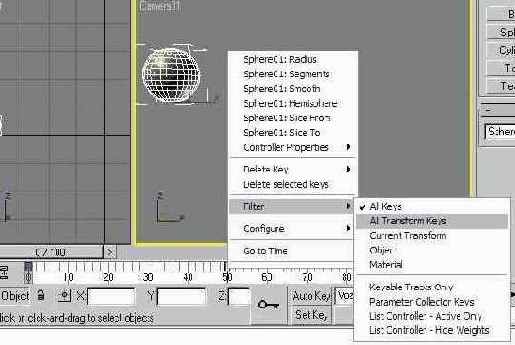
Рис. 16.43. Фрагмент экрана max 7.5 с контекстным меню ключа анимации
В верхней части меню расположен список объектов, которые имеют ключи анимации в текущей позиции временной шкалы, и всех ключей этих объектов. Например, на рис. 16.43 в меню входят четыре ключа объекта Sphere01 (Сфера01): три ключа анимации положения отдельно по каждой из осей, X Position (Положение по X), Y Position (Положение по Y) и Z Position (Положение по Z), и ключ анимации такого свойства материала, как Specular Level (Сила блеска). Выбор любого из элементов этого списка вызывает появление окна диалога Key Info (Справка о ключах), рассматриваемого ниже.
Помимо списка ключей, меню содержит следующие команды:
Delete Key (Удалить ключ) — команда вызова подменю, содержащего список ключей для выборочного удаления, аналогичный списку в верхней части меню, а также команду All (Все), позволяющую удалить сразу все ключи в текущей позиции временной шкалы;
Delete selected keys (Удалить выделенные ключи) — команда удаления всех ключей, выделенных на строке треков;
Filter (Фильтр) — команда вызова подменю, содержащего перечень режимов выборочного отображения ключей в строке треков:
All Keys (Все ключи) — отображение всех ключей, этот режим выбирается по умолчанию;
All Transform Keys (Все ключи преобразований) — отображение только ключей преобразований положения, поворота или масштаба;
Current Transform (Текущее преобразование) — отображение только ключей того преобразования, инструмент которого выбран на главной панели;
Object (Объект) — отображение ключей модификаторов объекта;
Material (Материал) — отображение ключей материала объекта;
Configure (Конфигурировать) — команда вызова подменю, содержащего дополнительные команды конфигурирования строки треков:
Show Frame Numbers (Показывать номера кадров) — включает/выключает отображение номеров кадров на шкале строки треков;
Show Selection Range (Показывать выделенный диапазон) — включает/ выключает отображение под шкалой строки треков диапазона действия анимации в виде черной линии с белыми маркерами на концах (рис. 16.44), такой же, как в окне диалога Track View — Dope Sheet (Просмотр треков — Диаграмма ключей). Линия выделенного диапазона отображается, если в строке треков выделено хотя бы два ключа. Если выделено несколько ключей, линия выделенного диапазона отображается между крайними из них;

Рис. 16.44. Фрагмент экрана max 7.5 в режиме отображения выделенного диапазона действия анимации между ключами в кадрах № 25 и № 40
Show Sound Track (Показывать звуковую дорожку) — включает/выключает отображение звуковой дорожки между шкалой строки треков и строкой диапазонов действия, если для озвучивания анимации применяется звукозапись, как показано на рис. 16.45. Это особенно удобно при согласовании анимируемых движений губ персонажа с записью его речи;
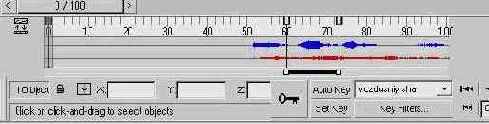
Рис. 16.45. Фрагмент экрана max 7.5 в режиме отображения звуковой дорожки между строкой треков и строкой выделенных диапазонов действия анимации
Snap to Frames (Привязка к кадрам) — включает/выключает режим привязки положений перемещаемых ключей анимации на временной шкале к моментам времени, соответствующим границам кадров анимации. Режим по умолчанию включен; если его выключить, то ключи можно размещать в произвольных точках шкалы времени. Значки таких ключей имеют вид узких прямоугольников;
Go to Time (Перейти к текущему времени) — заставляет ползунок таймера анимации переместиться к точке шкалы, соответствующей моменту времени выбранного ключа анимации.
